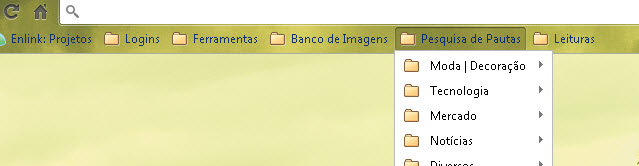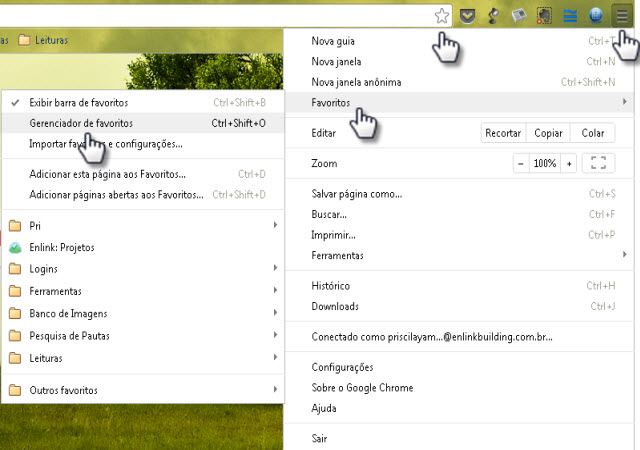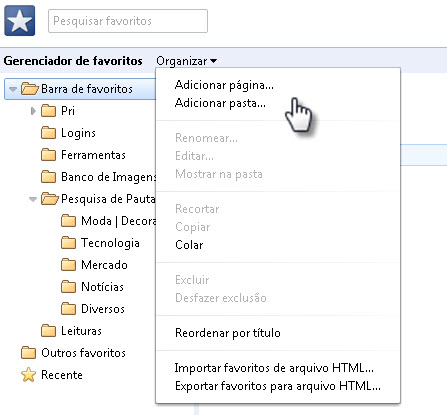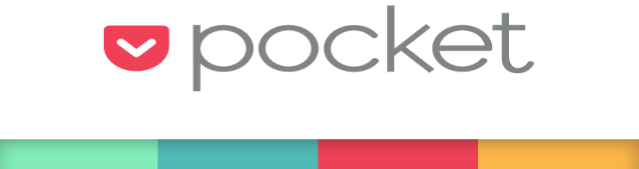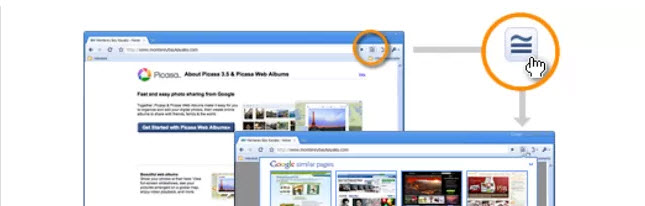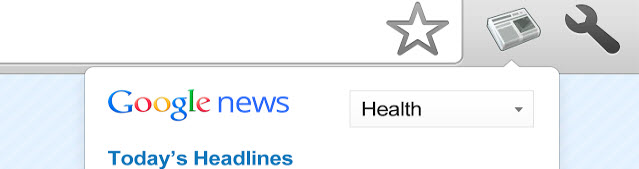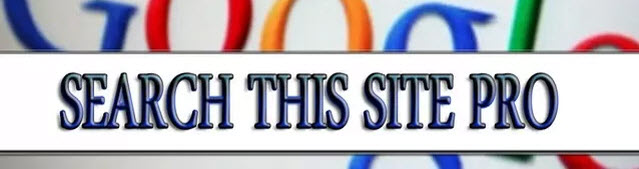Que a internet facilita a vida de muitas pessoas, todo mundo sabe, até porque, hoje, ela é o ganha pão de muita gente, como a gente, no caso. Pra aumentar o rendimento e facilitar a produção diária, especialmente dos redatores, os navegadores trazem plugins e extensões de todos os tipos e muito úteis para o nosso dia-a-dia.
Como o Chrome é o queridinho da vez, vamos usá-lo como foco neste artigo. Antes de partir pras dicas, vale mencionar que ao ler “redatores”, lê-se também pessoas que gostam de ler, trabalham com conteúdo e precisam se manter informadas. O termo usado no título foi escolhido pra generalizar mesmo, mas vocês perdoam, né? Agora sim, vamos às dicas!
Organizar favoritos
Quem lida com um grande número de sites diariamente sabe quão difícil é manter os melhores em um lugar só. Pra facilitar a vida de quem manda links para o seu próprio e-mail, o Chrome, assim como outros navegadores devem fazer, permite a organização de suas páginas favoritas em pastas e subpastas.
Por exemplo: na minha rotina, lido diariamente com logins de blogs diferentes, ferramentas para otimização, preciso buscar imagens com frequência e pelo menos uma vez por semana faço a tão querida tarefa de pesquisar pautas.
Pra agilizar o acesso a estes diferentes conteúdos, organizei meus favoritos da seguinte maneira:
Assim, toda vez que eu quiser acessar as ferramentas que conheço e que são úteis para o meu trabalho, clico na pastinha “Ferramentas” e assim por diante. A pasta de “Pesquisa de Pautas” está estendida, só pra mostrar como ficam organizadas as subpastas – dentro delas, também dá pra criar outras pastas.
Tá, mas como eu faço isso? É simples:
Primeiro, você tem que ter um ou vários sites salvos como favoritos, usando a estrelinha no final da barra de endereço pra isso. Depois, você clica no ícone ao lado da estrela e acessa “Favoritos” e então “Gerenciador de Favoritos”.
Bem intuitivo, a janela seguinte tem todos os passos para adicionar pastas, sites e tudo o mais. Se você tiver uma porção de páginas favoritadas, você cria as pastas e então vai arrastando o endereço desejado para suas pastinhas específicas.
E aí, de acordo com a sua rotina e necessidade, você vai organizando seus favoritos pra nunca mais perder nenhum conteúdo!
Plugins
Antes de indicar plugins muito úteis pra quem lida com redação, vale destacar o fato de que o próprio Chrome facilita o ‘achado’ de extensões. Basta clicar em configurações, acessar extensões e então clicar em “obter novas extensões”. Você pode procurar por nomes ou palavras-chave. Ao digitar reader, por exemplo, o navegador vai mostrar as opções disponíveis, lembrando que algumas são pagas e outras não.
Se você está na correria, deu um pulinho no Facebook ou Twitter e viu um post interessante, mas não pôde ler no momento, a dica é instalar o Pocket no seu Chrome. Com ele, você pode organizar textos, páginas e conteúdos pra ler mais tarde.
Dá pra salvar por títulos ou criar listas, o que permite que os endereços arquivados sejam encontrados mais facilmente. Depois de instalado, basta clicar no ícone ao lado da estrela de favoritos, pra marcar uma página. Conforme você for lendo o que foi registrado, é possível eliminar o que não precisa mais ficar armazenado e deixar tudo mais clean e organizado.
– Google Similar Pages
Outra opção bastante interessante, principalmente pra quem precisa buscar informações diferentes sobre o mesmo tema, é o Google Similar Pages. Como fica claro no nome, sua função principal é sugerir páginas semelhantes àquela que você está visitando no momento. As páginas sugeridas são mostradas com título, thumbnail (foto da página) e pequena descrição, que é normalmente o começo do texto da página.
Assim, você consegue selecionar os endereços que possam ser relevantes para sua leitura/rotina.
– News Reader
Ainda em busca de novas pautas e com o objetivo de acompanhar as notícias de última hora, o News Readers ajuda bastante. Ao instalar este plugin, você escolhe o país de onde quer acompanhar as novidades e seleciona os principais tópicos, como Tecnologia e Esportes, por exemplo.
Se o seu alvo de interesse não está na lista da extensão, basta adicionar os temas que você quer. Depois de instalado, você clica no ícone e confere as principais notícias do momento, sendo possível filtrar por assunto.
– Search This Site Pro
Sabe quando a gente encontra o site dos sonhos? Com bastante informação, conteúdo relevante e tudo o mais? Então, geralmente, o site em questão passa a ser nossa referência. Vamos supor, porém que a caixa de busca não funciona direito e toda vez que você quer encontrar um post específico, a vida complica.
Pra evitar este tipo de situação, o Search This Site Pro, ou Pesquisar no Site Atual, faz uma busca no site aberto, abrindo uma nova aba com resultados do Google. Perfeito pra encontrar o que você procura no seu site favorito.
– Clearly
Os distraídos de plantão que não conseguem se concentrar quando a página em questão tem vários anúncios ou muitas imagens ao lado da parte textual encontram no Clearly (da Evernote) a solução perfeita. Ao apertar o ícone do plugin, ele automaticamente transforma a página, deixando à vista apenas o texto e as imagens relevantes. Permite ainda outras funções, como destacar trechos do texto, mudar o tema (para deixar o painel com as cores que você mais gosta) e ainda salvar o conteúdo e enviar pra sua conta no Evernote.
Como seu foco é diminuir distrações durante a leitura, ele não funciona em todos os sites, apenas naqueles onde há muitos blocos de textos e anúncios.
– Web Clipper
Já que estamos falando de Evernote, outra extensão muito interessante do aplicativo é o Web Clipper. Bem parecido com o Pocket, sua principal função é salvar conteúdo pra ler mais tarde. Muito indicado aos usuários que se deparam com um texto imenso, mas não podem lê-lo agora. Além disso, facilita a organização de pesquisas e armazenamento de sites por afinidades.
Estes são apenas alguns dos plugins que podem facilitar sua vida como redator (a). E você? Conhece algum outro? É só deixar suas dicas nos comentários!